
Chương 2: Cài đặt và tạo kết nối với Internet
lượt xem 20
download
 Download
Vui lòng tải xuống để xem tài liệu đầy đủ
Download
Vui lòng tải xuống để xem tài liệu đầy đủ
Mainboard: Còn gọi là bo mạch chính (mainboard). Đây là một bản mạch in lớn nằm trong hộp máy chính (case), chứa hầu hết bộ nhớ và mạch vi xử lý của máy tính, cũng như các bus mở rộng có card mở rộng cắm trên đó.
Bình luận(0) Đăng nhập để gửi bình luận!
Nội dung Text: Chương 2: Cài đặt và tạo kết nối với Internet
- Chương 2: Cài đặt và tạo kết nối với Internet 10 CHƯƠNG 2 CÀI ĐẶT VÀ TẠO KẾT NỐI VỚI INTERNET 2.1. CÁC THUẬT NGỮ: Mainboard: Còn gọi là bo mạch chính (mainboard). Đây là một bản mạch in lớn nằm trong hộp máy chính (case), chứa hầu hết bộ nhớ v à mạch vi xử lý của máy tính, cũng như các bus mở rộng có card mở rộng cắm trên đó. PCI Bus (Peripheral Component Interconnect Lacal Bus) : là bus mở rộng (khe cắm) trên mainboard cho phép bạn thêm vào card màn hình, card âm thanh, card Fax/modem… COM: Đây là tên thiết bị nhập trên mainboard được gán cho các cổng truyền thông nối tiếp có trong máy tính của bạn. Máy bạn có thể có đến bốn cổng COM là COM 1, COM 2, COM 3, và COM 4, nơi bạn có thể lắp cổng cáp của chuột (mouse), modem ngoài. Modem: thiết bị biến đổi tín hiệu số sang tín hiệu tương tự v à ngược lại. Modem Internal: modem trong gắn vào khe mở rộng PCI trên mainboard. Modem External: modem ngoài nối kết với máy tính thông qua cổng COM. Connect: Tạo kết nối. Dial up: Quay số. Dial up Networking : mạng quay số sử dụng Modem để giao tiếp qua đường dây điện thoại. Protocol : giao thức truyền thông trên mạng. PS/2 Port : cổng nối v ào dây cáp c ủa chuột trên mainboard s ử dụng nguồn ATX. Nguồn ATX : cho phép ngắt điện nguồn cung cấp cho mainboard khi bạn Shutdown máy (do sử dụng nguồn kích). USB (Universal Serial Bus) : là c ổng mở rộng cho phép kết nối nhanh và dễ dàng v ới các thiết bị ngoại vi như : chuột, bàn phím, modem ngoài, máy scan hình ảnh, đầu ghi lắp ngoài, ổ c ứng tháo lắp… LPT Port (Line Printer Port) : cổng nối v ào cáp máy in. 2.2. ĐIỀU KIỆN ĐỂ KẾT NỐI VỚI INTERNET : Bạn cần năm điều kiện để kết nối. 1) Đường line điện thoại. 2) Máy vi tính sử dụng hệ điều hành Windows (tốt nhất là từ Win 95 trở lên). 3) Một Fax/Modem kết nối với máy vi tính. 4) Tên tài khoản v à mật khẩu đăng nhập vào mạng cung cấp dịch v ụ. 5) Yêu cầu phần mềm. * Để được cung cấp tên tài khoản (User name ) v à mật khẩu (Password ) đăng nhập vào Server của nhà cung c ấp dịch vụ ISP, bạn có thể chọn một trong các cách sau: Liên hệ với bưu điện địa phương để v ào mạng VNN (1260 ; 1269; 1268 ) Liên hệ các nhà cung cấp dịch vụ như : FTP, NetNam, Sai Gon Postel… Mua thẻ trả tiền trước 1260-P tại các bưu điện địa phương (xem hướng dẫn sử dụng ở chương 4) Tài liệu tập huấn Internet TTTH- ĐH An Giang
- Chương 2: Cài đặt và tạo kết nối với Internet 11 * Yêu cầu phần mềm : Trình điều khiển Modem (Driver đi kèm theo thiết bị). Cài đặt Dial-Up Adapter v à TCP/IP trong Network Neighborhood. Cài đặt Dial-Up Networking. Tạo biểu tượng kết nối thông qua Dial-Up Networking. 2.3. LẮP ĐẶT VÀ CÀI MODEM MÁY TÍNH: 2.3.1. Lắp Modem vào máy tính : Modem : Một thiết bị biến đổi các tín hiệu số do cổng nối tiếp của máy tính phát ra thành các tín hiệu dạng tương tự được điều biến, cần thiết để truyền qua đường điện thoại, v à ngược lại nó cũng biến những tín hiệu tương tự nhận được thành ra các tín hiệu số tương đương. Có hai loại modem kết nối với máy tính: modem trong và modem ngoài. Modem trong (Internal): Loại modem được thiết kế để lắp v ào khe mở rộng PCI của mainboard máy tính cá nhân. Chú ý trên Card Fax/Modem trong có hai cổng Line in và Line out : Line in : c ắm đường dây điện thoại do bưu điện cung cấp. Line out : c ắm v ào điện thoại để bàn nếu cần. Theo quy ước, máy tính giao tiếp với Modem qua cổng nối tiếp. Ngay cả khi bạn sử dụng Modem trong cũng vậy, có khác chăng là c ổng nối tiếp c ài s ẵn v ào Modem. Modem trong được gắn vào cổng PCI của mainboard. Bạn có thể tham khảo tài liệu đi kèm v ới máy tính và Modem. Modem ngoài (External): Loại modem có vỏ hộp, dây cáp, và c ó khi có nguồn nuôi riêng của mình, được thiết kế để có thể cắm v ào cổng nối tiếp c ủa máy tính. Ngoài ra chú ý trên dây cáp c ó thể gắn vào cổng COM1, COM2 hay USB. Vỏ hộp : c hứa Fax/Modem ngoài cho phép bạn di chuyền dễ dàng Fax/Modem. Dây cáp : một đầu cáp lắp vào Fax/Modem, đầu còn lại lắp vào cổng nối tiếp máy tính (đầu cáp lắp vào cổng máy tính có 2 dây cáp nhỏ, cáp lớn; ngoài ra một số Fax/ Modem còn có thêm dây cáp lắp vào c ổng USB) + Cáp nhỏ : gắn v ào cổng COM1 (9 chân) trên mainboard. + Cáp lớn : gắn v ào c ổng COM2 (25 chân) trên mainboard. + Cáp USB : gắn v ào cổng USB (4 chân) trên mainboard. + Line : gắn v ào đường dây điện thoại do bưu điện cung cấp. + Phone : cắm v ào điện thoại để bàn nếu cần. Nguồn nuôi riêng : cung cấp nguồn điện một chiều riêng cho Fax/Modem ngoài. * Do đó cách lắp đặt Modem ngoài vào máy tính của bạn thường đòi hỏi 3 nối kết: Nối kết Modem với cổng nối tiếp trên máy bằng Cable nối tiếp RS-232 c huẩn ( bạn chỉ cần nối kết dây cáp Fax/Modem với 1 trong 3 cổng trên mainboard : COM 1, COM 2 hay USB ) Nối kết nguồn điện. Nối kết đường dây điện thoại ( Line). TTTH- ĐH An Giang Tài liệu tập huấn Internet cho CBKHCS
- Chương 2: Cài đặt và tạo kết nối với Internet 12 2.3.2. Cài đặt Modem : Trình điều khiển Modem: Thông thường, Windows 98 có thể tự dò tìm Modem trong lần đầu bạn khởi động máy tính sau khi lắp đặt Modem vào máy tính của bạn. Trong trường hợp không tự dò tìm, bạn sẽ phải yêu c ầu Windows tìm Modem và thậm chí cài đặt tập tin trình điều khiển cần thiết bằng cách tự tay c họn Modem trong danh sách thiết bị.Tuy nhiên khi cài đặt driver của modem bạn có thể chọn modem loại Standard 56000 bps V90 Modem trong danh sách thiết bị (nếu không có driver của modem kèm theo). Các bước thực hiện : 1) Start \ Setting \ Control panel \ Add New hardware. Bấm Next để dò tìm thiết bị chưa được c ài đặt. 2) Chọn No, I want to select the hardware from a list, Bấm Next để tự dò tìm thiết bị cần c ài đặt 3) Chọn Modem trong danh sách Hardware Types, bấm Next để chọn lựa Modem phù hợp. 4) Chọn Don't detect my modem; I will select it from a list, bấm Next để chọn lựa Modem từ danh sách 5) Chọn Standard 56000 bps V90 Modem (trong trường hợp không có driver kèm theo modem ). Nếu có trình điều khiển Modem, Chọn Have Disk để tìm driver thích hợp cho modem trên ổ đĩa chứa Driver. Chọn Next để tiếp tục dò tìm cổng giao tiếp với Modem. Tài liệu tập huấn Internet TTTH- ĐH An Giang
- Chương 2: Cài đặt và tạo kết nối với Internet 13 6) Chọn cổng giao tiếp phù hợp với Modem, mỗi Modem thông thường có hai cáp tín hiệu nối vào cổng COM hoặc máy in. Chọn Next để tiếp tục. COM 1, COM 2 hay USB: thông thường nối với cổng của chuột, modem ngoài. COM 3, COM 4 : dùng cho modem trong LPT1 : cổng nối với máy in 7) Chọn Finish để kết thúc quá trình cài đặt Modem. Click chuột phải chọn vào My Computer Properties, Chọn Tab Device manager để kiểm tra lại cấu hình các thiết bị của máy tính Properties : xem thuộc tính từng thiết bị trên máy tính. Refresh : lặp lại quá trình dò tìm thiết bị chưa được c ài đặt. Remove : x óa thiết bị đã cài đặt trên hệ thống máy tính. 2.4. CÀI DIAL-UP ADAPTER VÀ TCP/IP: Để kết nối trực tiếp máy đơn v ới mạng Internet thông qua đường line điện thoại bạn cần phải c ài đặt thêm 2 thành phần Dial-Up Adapter và TCP/IP trong Network Neighborhood. Tuy nhiên nếu muốn kết nối Internet để sử dụng chung trong mạng nội bộ, bạn chỉ cần một Fax/Modem v à Line điện thoại lắp vào một máy. Khi đó chỉ cần máy có lắp Fax/Modem nối kết v ào Internet thì các máy khác trong mạng nội bộ có thể truy cập Internet thông qua máy này (xem hướng dẫn sử dụng Internet Explorer trong chương 3). Bạn tiến hành cài đặt như sau: Bạn Click chuột phải lên biểu tượng Network Neighborhood trên màn hình nền của Windows (nếu có) rồi chọn lịnh Properties trong menu Shortcut. Nếu chưa có biểu tượng Network bạn mở Neighborhood trên màn hình, Start\Settings\Control Panel, bấm double click lên biểu tượng Network . Đầu tiên hộp thoại Network c ó thể trống rỗng hay có vài mục gì đó do Windows cài s ẵn. Bạn xác lập cho lớp Configuration trong hộp thoại Network theo các hướng dẫn sau: TTTH- ĐH An Giang Tài liệu tập huấn Internet cho CBKHCS
- Chương 2: Cài đặt và tạo kết nối với Internet 14 Bạn sẽ bổ sung cho phù hợp với mạng bạn cần kết nối bằng cách bấm nút Add để hiển thị hộp thoại Select Network Component Type. Muốn bổ sung thành phần nào, bạn bấm double click v ào đề mục hay chọn đề mục rồi bấm nút Add. 2.4.1. Dial-Up Adapters: Trong hộp thoại Select Network Component Type, bạn chọn Adapters trong ô Click the type of Network component you want to install rồi chọn Add. Trong hộp thoại Select Network adapters, bạn chọn Microsoft trong ô Manufacturers rồi chọn Dial-Up Adapter trong ô Network Adapters để sử dụng Modem như 1 thiết bị dùng để nối mạng. Chú ý: Nếu bạn có sử dụng card mạng cho mạng nội bộ (LAN), bạn chọn Card mạng tương ứng trong hộp thoại này và bạn vừa cài card mạng cho LAN vừa cài Dial- Up Adapter c ho WAN. Bạn có thể xác lập cho Modem hỗ trợ giao thức nào khi chọn đề mục Dial- Up Adapter rồi bấm nút Properties. Trong hộp thoại Dial-Up Adapter Properties, chọn bảng Bindings rồi đánh dấu chọn hay bỏ chọn tùy thích (đương nhiên là phải phù hợp với mạng mình định kết nối). 2.4.2. Protocol TCP/IP: Trong hộp thoại Select Network Component Type, bạn chọn Protocol trong ô Click the type of Network component you want to install rồi chọn Add. Trong hộp thoại Select Network Protocol, bạn chọn Microsoft bên ô Manufacturers. Bên ô Network Protocol, bạn chọn: TCP/IP khi c ần kết nối với Intranet/Internet. Sau khi cài đặt phần này bạn nên khởi động lại Windows trước khi làm tiếp các phần sau. Tài liệu tập huấn Internet TTTH- ĐH An Giang
- Chương 2: Cài đặt và tạo kết nối với Internet 15 2.5. CÀI DIAL-UP NETWORKING : Để kết nối với mạng WAN qua Modem, bạn cần phải cài tiện ích Dial-Up Networking là 1 thành phần của Windows. Thành phần này sau khi cài sẽ có biểu tượng riêng trong c ửa sổ My Computer v à trong menu Start \ Programs\ Accessories\ Communication. Mạng quay số (Dial-Up Networking) rất giống với mạng cục bộ. Ở cả 2 mạng, bạn đều phải nối vật lý sao cho máy tính giao tiếp được với nhau. Nhưng thay vì dùng Card giao diện mạng v à cable đồng trục hay cable xoắn đôi trần, mạng quay số sử dụng Modem hay bộ thích ứng ISDN để giao tiếp qua đường dây điện thoại. Ðiều tối quan trọng là Modem tạo máy phục vụ v à máy khách phải tương thích với nhau. Dial-Up Networking c hỉ là 1 tiện ích giúp cho máy tính của bạn kết nối/ngắt kết nối với máy tính khác thông qua Modem v à bởi các thông số cũng như giao thức thích hợp với 2 máy được xác định sẵn trong lần xác lập kết nối đầu tiên. Sau khi kết nối xong, để truy xuất tài nguyên hay dịch vụ trên mạng bạn phải chạy các c hương trình khác tương thích với các tài nguyên hay dịch vụ này. Các bước cài đặt Dial-Up Networking trên Windows 98 như sau: 1/ Vào Control Panel bấm double click lên Icon Add/Remove Program, chọn bảng Windows Setup, bấm double click vào đề mục Communications hay chọn đề mục rồi bấm nút Detail. 2/ Trong hộp thoại Communications, bạn đánh dấu chọn mục Dial-Up Networking. 3/ Bấm OK để quay về hộp thoại Add/Remove Programs. Bấm OK lần nữa để tiến hành cài đặt thành phần này (bạn phải khai báo địa chỉ chứa chương trình nguồn Windows 98 cho chương trình cài đặt bổ sung biết). TTTH- ĐH An Giang Tài liệu tập huấn Internet cho CBKHCS
- Chương 2: Cài đặt và tạo kết nối với Internet 16 2.6. TẠO BIỂU TƯỢNG KẾT NỐI: 2.6.1 Tạo biểu tượng kết nối Double click vào Icon Dial-Up Networking trong cửa sổ My Computer hay trong menu Start\Programs\ Accessories. 1/ Double click v ào icon Make New Conection để mở hộp thoại tạo kết nối mới. Chú ý: Khi bạn chạy Dial-Up Networking lần đầu tiên, bạn sẽ tự động đưa vào hộp thoại này ngay lập tức. 2/ Bạn đặt tên cho biểu tượng kết nối mới để dễ phân biệt với các kết nối khác trong ô Type a name for the Compurter you are dialing. Chú ý: Sau này bạn có thể đổi tên cho biểu tượng kết nối cũng giống như đổi tên bất kỳ biểu tượng nào khác trong Windows (Click chuột phải lên Icon rồi chọn lệnh Rename trong menu Shortcut). Nếu bạn có nhiều Modem trong máy thì bạn chọn lựa Modem nào cần sử dụng c ho kết nối này trong ô Select a device. Nút bấm Configure dùng để mở hộp thoại xác lập thông số cho Modem (Cách x ác lập đã hướng dẫn trong phần cài đặt Modem). Bấm Next để chuyển qua hộp thoại kế tiếp. 3/ Bạn nhập mã vùng vào ô Area code. Số điện thoại kết nối v ào ô Telephone number. Mã Quốc gia vào ô Country code. 2.6.2 Định cấu hình cho kết nối: Bạn Click chuột phải lên biểu tượng kết nối trong cửa sổ Dial-Up Networking, xuất hiện menu tắt bao gồm các lệnh : Connect : thực hiện quay số kết nối. Delete : x óa kết nối. Rename : thay đổi tên kết nối. Properties : v ào hộp thoại định cấu hình cho kết nối này. Tài liệu tập huấn Internet TTTH- ĐH An Giang
- Chương 2: Cài đặt và tạo kết nối với Internet 17 Create Shortcut : Chọn Yes, s ẽ tạo lối tắt khởi động nhanh nối kết ngoài màn hình Desktop (kiểm chứng lại xem có lối tắt nào được tạo thêm trên màn hình Desktop hay không) 1/ Bảng General: Nếu bạn ở c ùng địa phương với máy Server c ần kết nối, bạn có thể bỏ dấu chọn mục Use area code and Dialing Properties để tiết kiệm thời gian. Chú ý: Đặc biệt với mạng VNN, sử dụng đường dây riêng (số 1260) or 1269 ( user name : vnn1269; password : vnn1269 ) cho toàn quốc. Do đó dù ở địa phương nào bạn cũng đừng nên đánh dấu chọn mục trên vì nếu c họn bạn sẽ tốn thêm tiền điện thoại đường dài. Bạn có thể sửa đổi số điện thoại hay loại Modem hay xác lập thông số cho Modem trong hộp thoại này. 2/ Server Type: Bạn chọn kiểu Server trong ô Type of Dial-Up Server của lớp Server Types tùy theo máy Server trên thực tế. Thường thì nên chọn là PPP: Windows 95, Windows NT, Internet (Win 95) hay PPP: Internet, Windows NT Server, Windows 98 (Win 98) khi c ần nối với Server Windows và Intranet/Internet. Trong phần Advanced options c ủa lớp Server Types, bạn có thể đánh dấu chọn : Log on to network: Khi c ần kết nối theo kiểu mạng thường để cho phép bạn truy xuất ổ đĩa, máy in hay các tài nguyên dùng chung trên máy Server (thường đòi hỏi giao thức NetBEUI, IPX/SPX). Không nên chọn mục này nếu kết nối với Intranet/Internet. Enable software compression: Cho phép nén dữ liệu khi truyền tải qua Modem (đại đa số mạng v à Modem cho phép nén dữ liệu). Nên chọn mục này cho đa số mạng nếu mạng không đòi hỏi xác lập khác đi. Chú ý: Hiện nay chỉ có mạng Medinet yêu cầu không được chọn mục này. Require encrypted password: Mã hóa mật khẩu. Không nên chọn mục này trừ khi có yêu cầu của mạng. Chú ý: Hiện nay chỉ có mạng Medinet yêu c ầu đánh dấu chọn mục này. Require data encrypted: Mã hóa dữ liệu. Không nên chọn mục này vì s ẽ làm chậm tốc độ và có khi không tương thích với Server. TTTH- ĐH An Giang Tài liệu tập huấn Internet cho CBKHCS
- Chương 2: Cài đặt và tạo kết nối với Internet 18 Record a log file for this connection: Ghi lại quá trình kết nối vào 1 file thông tin riêng (có tên đuôi là log). Nếu không cần theo dõi thì cũng không nên chọn mục này vì tốn không gian đĩa để lưu trữ. Trong phần Allowed network protocols, bạn có thể chọn: NetBEUI v à IPX/SPX khi cần kết nối theo kiểu mạng thường để cho phép bạn truy xuất ổ đĩa, máy in hay các tài nguyên dùng chung trên máy Server (đồng thời bạn phải chọn mục Log on to network trong phần Advanced options). Bạn không nên chọn 2 mục này khi kết nối với các mạng Intranet/Internet miễn phí. Chú ý: Hiện nay chỉ có mạng riêng của FPT là đòi hỏi chọn giao thức IPX/SPX (phải đăng ký đóng tiền). TCP/IP: Giao thức chung cho Intranet/Internet. Chỉ cần chọn mục này là đủ cho các mạng miễn phí. Có 1 số mạng đòi hỏi bạn phải khai báo thêm một số thông tin cho giao thức TCP/IP qua việc bấm v ào nút TCP/IP Setting. Thí dụ: Mạng Phương Nam yêu cầu bạn khai báo Pri DNS và SecDNS (dĩ nhiên là họ phải cung cấp 2 thông số trên cho bạn). Bạn khai báo như sau:Trong bảng TCP/IP Setting, chọn mục Specify name server addresses. Nhập số PriDNS do mạng cung c ấp vào ô Primary DNS (172.16.1.1).Nhập số SecDNS do mạng cung cấp vào ô Secondary DNS (172.16.1.2). Các mục khác bạn đừng thay đổi. Chú ý: Mục Server assigned IP address có nghĩa là để máy Server toàn quyền gán 1 địa chỉ IP nào đó cho máy bạn mỗi khi bạn kết nối vào Server (các lần kết nối có thể được gán IP khác nhau). Mục Specify an IP address c ó nghĩa là bạn tự chỉ định một địa chỉ IP cố định cho máy bạn trong tất cả các lần kết nối vào Server. Điều này là cần thiết khi máy của bạn cũng là 1 Server do đó s ố IP của bạn phải cố định thì người khác mới có thể truy xuất được (dĩ nhiên là bạn phải liên hệ với mạng để được cấp số IP cố định). 2.7. QUAY SỐ VÀ NG ẮT KẾT NỐI: 2.7.1. Tiến hành quay số kết nối: Bấm kép lên biểu tượng kết nối trên màn hình Desktop (nếu có). Bấm kép lên biểu tượng kết nối trên cửa sổ Dial-Up Networking trong My Computer để mở hộp thoại Connect To. Thí dụ: Kết nối v ào mạng VNN. Bạn nhập tên người sử dụng v à mật khẩu đã đăng ký với mạng VNN v ào 2 ô User name v à Password (để ngừa người khác đọc được, mật khẩu gõ vào sẽ hiển thị dưới dạng các dấu hoa thị). Nếu bạn muốn lưu mật khẩu để các lần kết nối sau khỏi mất công gõ lại, bạn đánh dấu chọn mục Save password. Tài liệu tập huấn Internet TTTH- ĐH An Giang
- Chương 2: Cài đặt và tạo kết nối với Internet 19 Nút Dial Properties dùng để gọi hộp thoại xác lập thông số của Modem. Bạn bấm nút Connect để tiến hành kết nối. Trong quá trình kết nối sẽ có các thông báo tình trạng cho bạn dễ theo dõi. Sau khi kết nối thành công cũng sẽ có thông báo và sẽ có 1 biểu tượng kết nối xuất hiện trong thanh Taskbar. Bạn bấm kép Mouse lên biểu tượng này để mở lớn cửa sổ. Trong cửa sổ có thông báo v ề tốc độ kết nối (đây chỉ là tốc độ bắt tay ban đầu của 2 Modem, trong quá trình làm việc sẽ có thay đổi tùy theo thời điểm), thời gian kết nối và dung lượng dữ liệu đã truyền. Nhiệm vụ của Dial-Up Networking đã hoàn thành, việc còn lại là bạn chạy các chương trình chuyên dùng để truy xuất tài nguyên và dịch vụ của mạng như: Internet Explorer, Mail, News, Chat... 2.7.2. Ngắt kết nối : Khi muốn ngắt kết nối ra khỏi mạng, click chuột phải v ào biểu tượng trên thanh Taskbar ở góc phía dưới bên phải màn hình, bạn bấm nút Disconnect. * Tóm lại : Để cài đặt và tạo kết nối máy đơn đến nhà cung cấp dịch vụ ISP, bạn cần phải thực hiện các bước : Lắp đặt Modem theo tài liệu hướng dẫn đi kèm với thiết bị. Cài đặt Modem theo Driver đi kèm v ới thiết bị, xem lại cầu hình máy tính thông qua System Propeties. Cài đặt hai thành phần Dial-Up Adapter và TCP/IP Neighborhood. Tạo kết nối đến mạng cung cấp dịch vụ thông qua Dial Up Networking. Cấu hình kết nối theo giao thức T CP/IP và tạo lối tắt kết nối ngoài màn hình Desktop. Quay số thực hiện kết nối đến mạng cung cấp dịch vụ. Ngưng kết nối : Click chuột phải vào biểu tượng trên thanh Taskbar, chọn Disconnect. TTTH- ĐH An Giang Tài liệu tập huấn Internet cho CBKHCS

CÓ THỂ BẠN MUỐN DOWNLOAD
-

CHƯƠNG 2: QUẢN TRỊ NGƯỜI DÙNG (USER) VÀ QUẢN TRỊ NHÓM (GROUP)
 75 p |
75 p |  226
|
226
|  82
82
-

Hướng dẫn tạo file ghost và bung ghost
 12 p |
12 p |  342
|
342
|  73
73
-

Tạo image ghost cho nhiều máy
 3 p |
3 p |  204
|
204
|  56
56
-
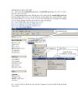
Hướng dẫn cài đặt Javidic 2008
 2 p |
2 p |  1225
|
1225
|  47
47
-

Chèn công thức toán học vào Word và OneNote
 11 p |
11 p |  212
|
212
|  29
29
-

Bài giảng Ngôn ngữ lập trình Python - Chương 4.2: Các thư viện phổ biến (tiếp theo)
 65 p |
65 p |  22
|
22
|  13
13
-

Giáo trình kỹ thuật đồ họa - Chương 2
 16 p |
16 p |  146
|
146
|  12
12
-

Bài giảng Hệ điều hành windows: Chương 3 (Bài 2) - Nguyễn Quốc Sử
 28 p |
28 p |  122
|
122
|  11
11
-

Bài giảng Quản trị mạng: Bài 2 - ĐH Quy Nhơn
 35 p |
35 p |  88
|
88
|  10
10
-

Bài giảng Lắp ráp và cài đặt máy tính: Chương 1.2 - Nguyễn Quốc Sử
 25 p |
25 p |  79
|
79
|  10
10
-

Bài giảng Tin học đại cương: Chương 2 - ĐH Tài chính-Marketing
 66 p |
66 p |  87
|
87
|  9
9
-
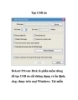
Tạo USB ảo
 5 p |
5 p |  113
|
113
|  7
7
-
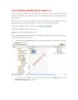
Cách cài đặt ngôn ngữ tiếng Việt cho Joomla! 1.5.x
 5 p |
5 p |  158
|
158
|  6
6
-

Bài giảng Máy tính căn bản: Chương 2 - Sử dụng Windows Vista
 95 p |
95 p |  21
|
21
|  6
6
-

Bài giảng Nhập môn chương trình dịch: Chương 2 - Hoàng Anh Việt
 59 p |
59 p |  70
|
70
|  4
4
-
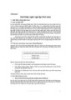
Bài giảng Lập trình mạng với Java - Chương 2: Giới thiệu ngôn ngữ lập trình Java
 43 p |
43 p |  57
|
57
|  3
3
-

MakeMe3D 1.2.11.1100 : Chuyển đổi phim thành 3D phù hợp cho đủ loại kính
 7 p |
7 p |  77
|
77
|  3
3
Chịu trách nhiệm nội dung:
Nguyễn Công Hà - Giám đốc Công ty TNHH TÀI LIỆU TRỰC TUYẾN VI NA
LIÊN HỆ
Địa chỉ: P402, 54A Nơ Trang Long, Phường 14, Q.Bình Thạnh, TP.HCM
Hotline: 093 303 0098
Email: support@tailieu.vn








